Како променити Цортанин глас и језик у оперативном систему Виндовс 10
Осим матерњег језика (који је енглески(English) ) за Цортана(Cortana) , подржава многе друге језике попут јапанског(Japanese) , италијанског(Italian) , португалског(Portuguese) , француског(French) , немачког(German) , шпанског(Spanish) итд. Ако желите, можете лако променити Цортанин језик(change Cortana’s language) помоћу уграђеног функција присутна у оперативном систему Виндовс 10(Windows 10) . Слично томе, ако желите да Цортана(Cortana) говори неким другим гласом (рецимо британским акцентом), онда се то такође може лако урадити без употребе неке апликације или алата треће стране.

Имајте на уму да промена гласа и језика Цортане(Cortana) такође мења подразумевани језик приказа на Виндовс 10(Windows 10) рачунару. Такође, мења тренутни распоред тастатуре постављен на вашем Виндовс 10(Windows 10) рачунару у нови распоред тастатуре на основу језика који сте ви поставили. Дакле, ако нови распоред тастатуре изазива проблеме, онда, у том случају, морате да промените распоред тастатуре у оперативном систему Виндовс 10 .
Промените Цортанин глас(Voice) и језик(Language) у оперативном систему Виндовс 10(Windows 10)
Прво морате да отворите апликацију Подешавања(Settings) за Виндовс 10(Windows 10) помоћу пречице Win+I . Након тога кликните на категорију Време и језик(Time & language) . Сада изаберите страницу Регион(Region ) доступну на левој бочној траци. У десном делу те странице изаберите земљу или регион из падајућег менија.
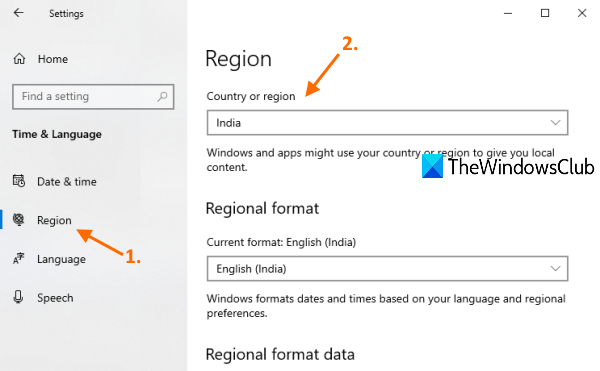
Кликните на страницу Језик(Language) доступну на левој бочној траци. Померите(Scroll) се надоле и притисните дугме Додај језик(Add a language) .

Искаче прозор. Тамо потражите језик који се односи на земљу или регион који сте претходно поставили. Када је језик видљив, изаберите га и притисните дугме Даље(Next) . У одељку Опционе језичке функције(Optional language features) изаберите све опције и притисните дугме Инсталирај(Install) .
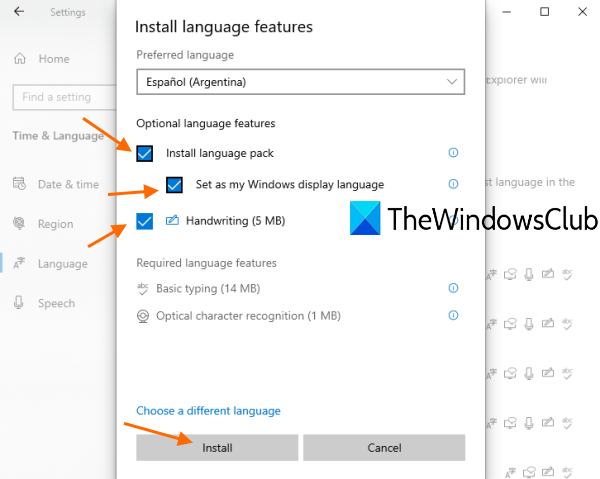
Ово ће преузети и инсталирати језичку страницу, рукопис и друге карактеристике тог језика, а такође ће подесити језик приказа вашег Виндовс(Windows) -а на тај одређени језик као подразумевани. Нека се инсталација заврши.
Када се процес инсталације заврши, од вас ће бити затражено да се одјавите на свом Виндовс 10 уређају. Притисните дугме Да, одјави се сада(Yes, sign out now) .
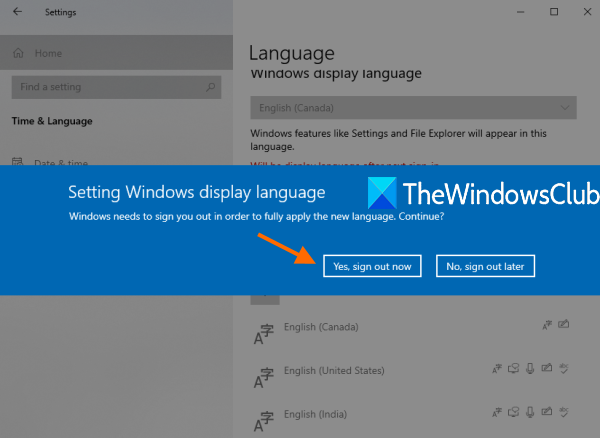
Када се одјавите. Пријавите се поново и нови језик ће бити успешно примењен. Променили сте језик Цортане(Cortana) . Посао још није завршен.
Поново отворите апликацију Подешавања(Settings) , приступите категорији Време и језик(Time & language) и кликните на страницу Говор(Speech) . На десној страни, у одељку Језик говора(Speech) , користите падајући мени и изаберите исти језик говора који сте раније инсталирали.
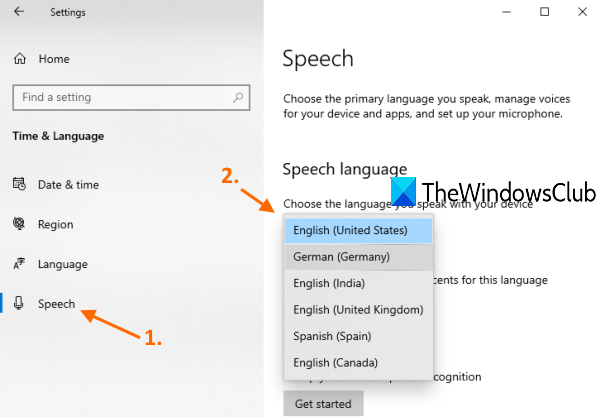
Ово ће променити говор или глас Цортане(Cortana) на тај одређени језик.
Сада отворите апликацију Цортана(Cortana) и пријавите се са својим Мицрософт(Microsoft) налогом (ако већ нисте). Притисните икону Спеак то Цортана(Speak to Cortana) и почните да дајете команде Цортани(Cortana) . Открићете да Цортана(Cortana) говори истим акцентом, као и да приказује исти језик који сте подесили помоћу горњих корака.
Надам се да помаже.
Related posts
Како деинсталирати и поново инсталирати Цортану у оперативном систему Виндовс 10
Како говорити или куцати у апликацији Цортана у оперативном систему Виндовс 10
Како да подесите и управљате поставкама Цортана у оперативном систему Виндовс 10
Апликација Цортана Схов Ме нуди визуелни водич за коришћење оперативног система Виндовс 10
Како избрисати садржај Цортана претраге у оперативном систему Виндовс 10
Како инсталирати НумПи користећи ПИП на Виндовс 10
Омогућите или онемогућите Цортану на закључаном екрану Виндовс 10
Како користити Цортану са локалним корисничким налогом у оперативном систему Виндовс 10
3 најбоље Реддит апликације за Виндовс 10 које су доступне у Виндовс продавници
Како променити језик система у оперативном систему Виндовс 10
Како повезати Цортану са Гмаил налогом у оперативном систему Виндовс 10
Нека Фирефок приказује контроле медија на закључаном екрану Виндовс 10
Како да користите и конфигуришете Куиет Хоурс у Виндовс 10 Мобиле
Најбољи бесплатни софтвер за скенирање бар кодова за Виндовс 10
Како онемогућити Цортана и поље за претрагу у оперативном систему Виндовс 10
Како користити Нетворк Сниффер Тоол ПктМон.еке у оперативном систему Виндовс 10
Како уклонити непознату локалну тастатуру у оперативном систему Виндовс 10
Шта је Цонтрол Флов Гуард у оперативном систему Виндовс 10 - како да га укључите или искључите
Функције, савети и трикови Цортане у оперативном систему Виндовс 10
Како онемогућити класе преносивог складишта и приступ у оперативном систему Виндовс 10
